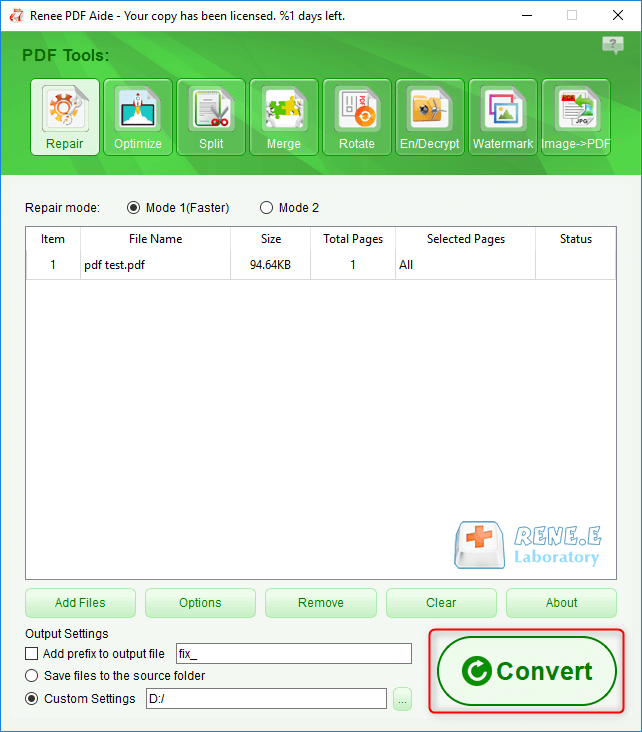Trasforma ASPX in PDF Facilmente: La Guida Definitiva
Sei qui :
- Home
- Supporto
- Suggerimenti PDF Convertitore
- Trasforma ASPX in PDF Facilmente: La Guida Definitiva
11 gennaio 2024 Giorgio Capo Tecnico di Dipartimento Test
Ultimo aggiornamento da Alessia Rossi il 11 gennaio 2024
Sommario
Convertite facilmente i file ASPX in PDF per garantire massima compatibilità e agevolare la condivisione.

Un file ASPX è un file Active Server Page Extended (ASPX), che è un file di pagina Web dinamico generato da un server Web che esegue il framework Microsoft ASP.NET e ha una sicurezza relativamente elevata. I file ASPX sono in genere scritti con Microsoft Visual Web Developer e progettati per il framework Microsoft ASP.NET.
Essendo un’estensione di file relativamente rara, non può essere aperta tramite le applicazioni locali del computer. È necessario l’aiuto di un browser web, come Google Chrome, Firefox, Internet Explorer, Opera e altri browser, che possono essere facilmente aperti. Aprire e visualizzare i file ASPX. Se si utilizza il browser Chrome, è anche possibile convertire il file ASPX in un file PDF; di seguito sono riportati i passaggi specifici.
È molto semplice aprire e convertire i file ASPX in PDF con il browser Chrome; i passaggi specifici sono i seguenti:
Trova il file ASPX sul desktop del tuo computer, fai clic con il pulsante destro del mouse e seleziona l’opzione Apri con , quindi trova l’opzione Google Chrome dalla directory delle applicazioni installate. Il file ASPX verrà quindi aperto con il browser Chrome. Successivamente, utilizza il tasto di scelta rapida Ctrl+P per aprire l’opzione della stampante, seleziona “Adobe PDF” nella colonna della stampante di destinazione, quindi fai clic sul pulsante Stampa in basso, conferma il nome del file e salva il formato nella casella pop-up di salvataggio del file, e infine fare clic su Salva per salvare il file ASPX come file PDF.
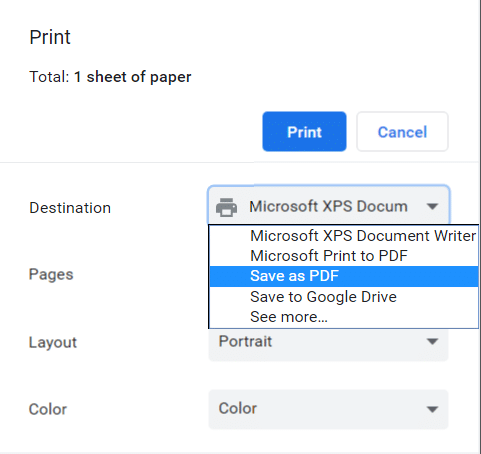
Google Chrome può aiutarci a convertire i file ASPX in file PDF, ma se desideri eseguire una serie di operazioni di modifica sui file PDF in un secondo momento, devi utilizzare uno speciale strumento di modifica PDF. Ti consigliamo di utilizzare Renee PDF Aide qui. Questo software ha le funzioni di modifica PDF e conversione del formato allo stesso tempo. Diamo un’occhiata a come utilizzare questo software per soddisfare le tue esigenze di modifica dei file PDF.
Renee PDF Aide è uno strumento software multifunzionale che integra la modifica dei file PDF e la conversione del formato. Il software integra la tecnologia avanzata OCR (riconoscimento ottico dei caratteri), che può convertire file PDF scansionati in file di formato comune come Word/Excel/PowerPoint/Immagine/HTML/TXT e puoi scegliere di convertire l’intero documento PDF o il documento PDF. la pagina specificata può essere rapidamente convertita in altri formati e la velocità di conversione può arrivare fino a 80 pagine al minuto. Il software è facile da usare e ha varie funzioni. Non solo può ottimizzare e modificare pagine specifiche di file in formato PDF, come riparare file danneggiati, ottimizzare il tempo di caricamento di file di grandi dimensioni, dividere file multipagina e combinare più pagine specificate in un unico file PDF. , regolare l’angolo di visualizzazione del file, ecc., è anche possibile crittografare/decrittografare file PDF, aggiungere filigrane multiformato a file esclusivi, ecc.
Inoltre, Renee PDF Aide supporta anche la conversione di testi in inglese/francese/tedesco/italiano/spagnolo/portoghese/cinese/coreano/giapponese e altri testi multilingue. In modalità OCR, la selezione della lingua di riconoscimento corrispondente può migliorare notevolmente l’accuratezza del riconoscimento dei caratteri. L’efficienza della conversione è estremamente elevata e anche i principianti del computer possono gestirla facilmente.
Renee PDF Aide – Potente strumento per convertire PDF (100 pagine gratuite)

Converti in formati modificabili Word/Excel/PowerPoint/Testo/Immagine/HTML/EPUB
Varie funzioni di modifica Crittografia/decrittografia/divisione/unione/filigrana ecc.
Supporto OCR estrai testo da PDF scansionati, immagini e font incorporati
La modifica/conversione è veloce Modifica/converti rapidamente più file contemporaneamente.
Compatibilità Windows 11/10/8/8.1/Vista/7/XP/2000
Converti in formati modificabili Word/Excel/PowerPoint/Testo/Immagine/HTML/EPUB
Supporto OCR estrai testo da PDF scansionati, immagini e font incorporati
Compatibilità Windows 11/10/8/8.1/Vista/7/XP/2000
Renee PDF Aide ha due funzioni, una è quella di soddisfare le operazioni di modifica di base sui file PDF; l’altro lo è La funzione è convertire i file in formato PDF in altri file di formato comunemente utilizzati. Diamo un’occhiata a come utilizzare la funzione di modifica dei file di Renee PDF Aide.
Le funzioni di modifica dei file di Renee PDF Aide non sono solo diverse, ma anche molto semplici da utilizzare. I passaggi specifici sono i seguenti:
Passaggio 1: scarica e installa Renee PDF Aide, quindi apri il software. Fare clic per accedere alla colonna Strumenti PDF .
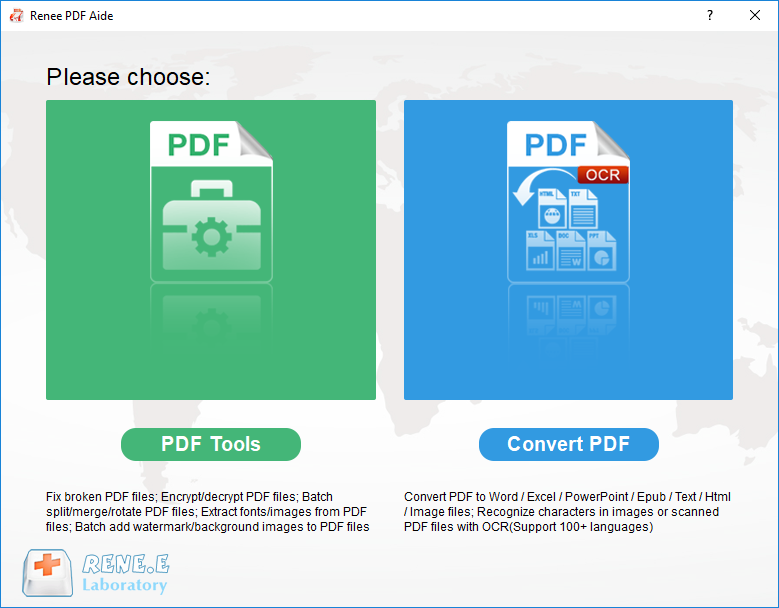
Passo 2: Nella barra dei menu delle funzioni in alto, puoi selezionare qualsiasi barra delle funzioni per eseguire operazioni di modifica personalizzate sui file PDF, come riparare, ottimizzare, dividere, unire, ruotare, crittografare/decifrare, filigrana, immagine in PDF . Inoltre, puoi anche modificare più file PDF contemporaneamente, modificando in batch, in modo comodo e veloce. Quindi importa il file PDF in Renee PDF Aide tramite il pulsante “Aggiungi file”.

PDF Descrizione del modulo funzione di modifica del set di strumenti
Riparazione: ripara file PDF danneggiati o non apribili.
Ottimizza: ottimizza i file PDF che richiedono molto tempo per essere caricati e comprimi file PDF di grandi dimensioni.
Dividi: dividi file PDF di più pagine in più file o in uno solo come richiesto.
Unisci: unisci e genera più PDF in un unico PDF e puoi anche specificare le pagine da unire.
Ruota: regola l’angolo di visualizzazione dei file PDF.
En/decrypt: il PDF può essere crittografato, bloccato e decrittografato.
Filigrana: aggiungi filigrana in primo piano/filigrana di sfondo al file PDF, la filigrana può scegliere un’immagine o un documento PDF.
Immagine in PDF: converti più o singole immagini in uno o più file PDF.
Passo 3: Una volta completata l’operazione di modifica, fai clic sul pulsante Converti a destra per esportare rapidamente il file PDF modificato nella posizione preimpostata.